
Hãy nhập câu hỏi của bạn vào đây, nếu là tài khoản VIP, bạn sẽ được ưu tiên trả lời.



Bằng cách bấm vào tab trang tính ở cuối cửa sổ Excel trang tính, bạn có thể nhanh chóng chọn một hoặc nhiều trang tính. Để nhập hoặc sửa dữ liệu trên một vài trang tính cùng một lúc, bạn có thể nhóm các trang tính bằng cách chọn nhiều trang tính. Bạn cũng có thể định dạng hoặc in các trang tính được chọn cùng một lúc.
Để chọn | Làm thế này |
|---|---|
Một trang tính đơn | Bấm vào tab dành cho trang tính mà bạn muốn sửa. Trang tính hiện hoạt sẽ có màu khác với các trang tính khác. Trong trường hợp này, Sheet4 đã được chọn. Nếu bạn không nhìn thấy tab mình muốn, hãy bấm nút cuộn để xác định vị trí tab. Bạn có thể thêm trang tính bằng cách nhấn nút Thêm Trang tính ở bên phải các tab trang tính. |
Hai hay nhiều trang tính liền kề | Bấm vào tab để chọn trang tính đầu tiên, rồi nhấn giữ Shift trong khi bấm tab vào trang tính cuối cùng mà bạn muốn chọn. Theo bàn phím: Trước tiên, hãy nhấn F6 để kích hoạt các tab trang tính. Tiếp theo, sử dụng phím mũi tên trái hoặc phải để chọn trang tính bạn muốn, rồi bạn có thể sử dụng Ctrl+Dấu cách để chọn trang tính đó. Lặp lại mũi tên và Ctrl+Các bước khoảng trống để chọn thêm trang tính. |
Hai hay nhiều trang tính không liền kề | Bấm vào tab để chọn trang tính đầu tiên, sau đó hãy nhấn giữ nút Ctrl trong lúc bấm tab của các trang tính khác mà bạn muốn chọn. Theo bàn phím: Trước tiên, hãy nhấn F6 để kích hoạt các tab trang tính. Tiếp theo, sử dụng phím mũi tên trái hoặc phải để chọn trang tính bạn muốn, rồi bạn có thể sử dụng Ctrl+Dấu cách để chọn trang tính đó. Lặp lại mũi tên và Ctrl+Các bước khoảng trống để chọn thêm trang tính. |
Tất cả trang tính trong sổ làm việc | Bấm chuột phải vào tab trang tính, rồi bấm vào tùy chọn Chọn Tất cả Trang tính. |
MẸO: Sau khi chọn nhiều trang tính, [Nhóm] sẽ xuất hiện ở thanh tiêu đề ở đầu trang tính. Để hủy bỏ lựa chọn nhiều trang tính trong sổ làm việc, hãy bấm vào bất kỳ trang tính chưa được chọn nào. Nếu không nhìn thấy trang tính chưa được chọn nào, hãy bấm chuột phải vào tab của một trang tính được chọn rồi bấm Rã nhóm Trang tính trên menu lối tắt.
GHI CHÚ:
Dữ liệu mà bạn nhập hoặc sửa trong trang tính hiện hoạt sẽ xuất hiện trong tất cả các trang tính được chọn. Những thay đổi này có thể thay thế dữ liệu trên trang tính hiện hoạt và—có thể là vô tình—trên các trang tính khác được chọn.
Không thể dán dữ liệu bạn sao chép hoặc cắt trong các trang tính được nhóm vào một trang tính khác, vì kích cỡ của vùng sao chép bao gồm tất cả các lớp của các trang tính được chọn (khác với vùng dán trong một trang tính duy nhất). Điều quan trọng là phải đảm bảo rằng chỉ một trang tính được chọn trước khi bạn sao chép hoặc di chuyển dữ liệu vào một trang tính khác.
Khi bạn lưu một sổ làm việc có chứa các trang tính được nhóm rồi đóng sổ làm việc, các trang tính mà bạn đã chọn vẫn được nhóm khi bạn mở lại sổ làm việc đó.

các bước đặt lề
1Chọn trang tính hoặc nhiều trang tính bạn muốn in
2Trên tab Bố trí Trang, trong nhóm Thiết lập Trang, hãy bấm Lề.
3Thực hiện một trong những thao tác sau:
-
Để dùng lề đã xác định trước, hãy bấm Chuẩn, Rộng hoặc Hẹp.
-
Để xác định lề trang tùy chỉnh, hãy bấm Lề Tùy chỉnh và sau đó, trong các hộp Trên, Dưới, Trái và Phải, hãy nhập kích cỡ lề bạn muốn.
-
Để đặt lề cho đầu trang hoặc chân trang, hãy bấm Lề Tùy chỉnh, rồi nhập kích cỡ lề mới vào hộp Đầu trang hoặc Chân trang. Thiết đặt lề cho đầu trang hoặc chân trang sẽ làm thay đổi khoảng cách từ mép trên của trang giấy đến đầu trang hoặc từ mép dưới của trang giấy đến chân trang.
Để căn giữa trang theo chiều ngang hoặc dọc, hãy bấm Lề Tùy chỉnh và sau đó, tại mục Căn giữa trang, hãy chọn hộp kiểm Ngang hoặc Dọc.
-Các bước đặt lề:
+Bứơc 1: Mở dải lệnh Page Layout và nháy chuột vào nút phía dưới cùng bên phải nhóm Page Setup. Hộp thoại Page Setup xuất hiện
+Bước 2: Nháy chuột để mở trang Margins. (Các kích thước đựơc hiện lên)
+Bước 3: Thay đổi số trong các ô để đặt lề
-Các bước để hướng giấy in:
+Bước 1: Nháy chuột mở trang Page của hộp thoại Page Setup
+Bứơc 2: -Chọn Portrait cho hướng giấy đứng
- Chọn Landscape cho hướng giấy ngang
-Lợi ích của việc xem trứơc khi in là cho phép em kiểm tra trước những gì sẽ in ra

Cái này thì bạn thử nói với thầy phynit để xem có đổi được không nhé.

a) = SUM(C2:C6)
b) = SUM(D2:D6)
c) = MAX(C2:C6)
d) = MIN(D2:D6)
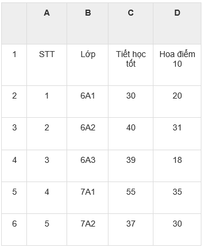
Có ý nghĩa: Nên coi trọng yếu tố phẩm chất chất bên trong của một con người hơn là vẻ bề ngoài của họ.
Cảm ơn bạn